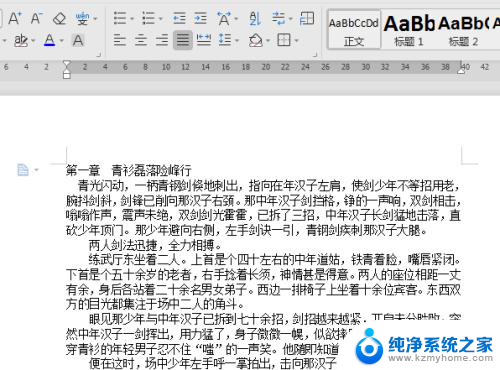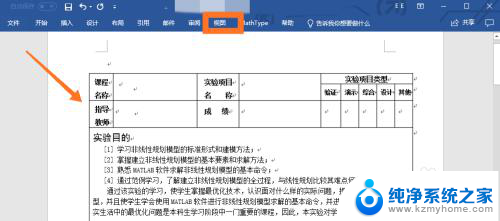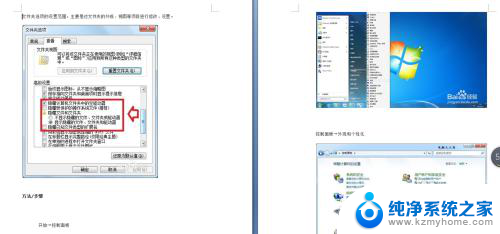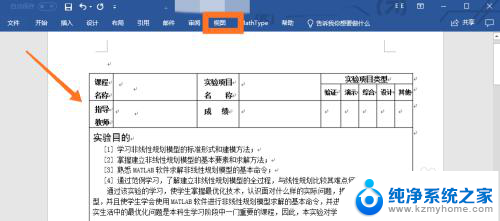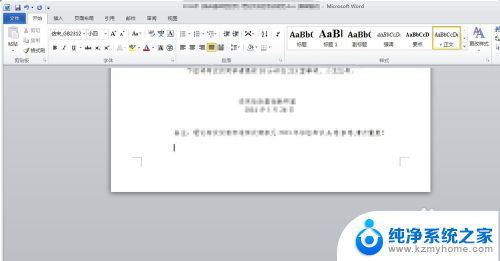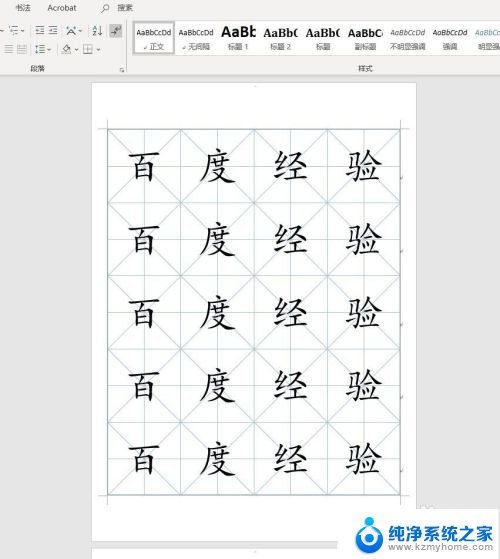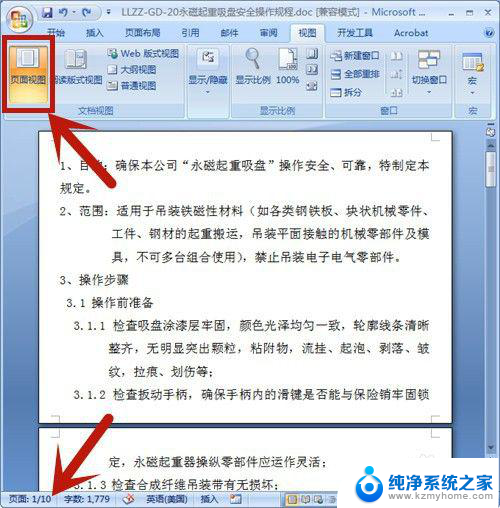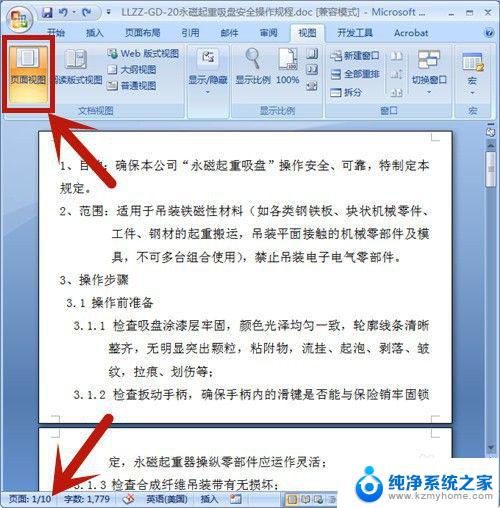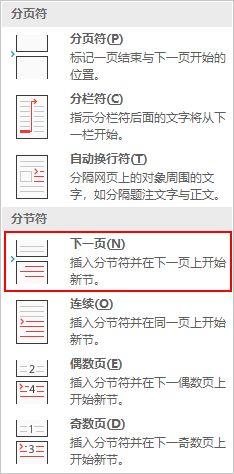word左右两页怎么设置成一页 Word文档一页显示两页
更新时间:2024-04-14 17:52:44作者:xiaoliu
在使用Word文档编辑时,有时候我们需要将一页显示的内容调整为两页,以便更好地查看和编辑,要实现这个设置,只需要简单操作即可完成。通过调整页面布局和设置页面显示方式,可以轻松实现Word文档一页显示两页的效果。这种设置不仅可以提高工作效率,还可以更好地利用屏幕空间,让我们更方便地编辑和阅读文档内容。
具体步骤:
1.打开Word文档,可以看到自己编辑的文档内容左下角显示的是两页内容。可自己想设置成一页。
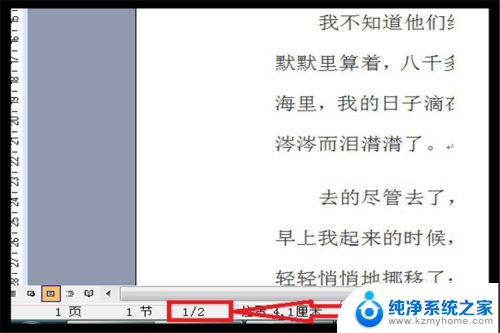
2.使用鼠标,按住鼠标左键不放向下拖拉。选中所有文字,或者同时按住键盘上的Ctrl键和A键,也可以全部选中文字,然后单击鼠标右键,单击【段落】。
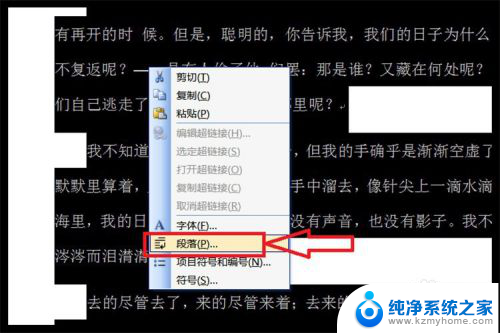
3.单击【行距】下方的黑色向下三角,单击【固定值】。然后点击【设定值】下方后面的黑色三角,设置一下数字,数字越大,行距越大,最后单击【确定】就可以了。
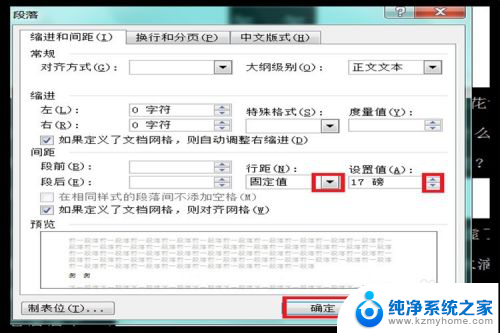
4.这个时候回到文档页面,再看看左下角的显示页码,就显示成了一页了。说明两页的内容已经合拼成了一页了。
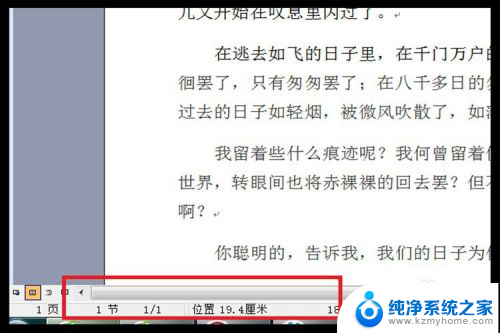
以上就是如何将Word的左右两页设置为一页的全部内容,有需要的用户可以根据以上步骤进行操作,希望对大家有所帮助。